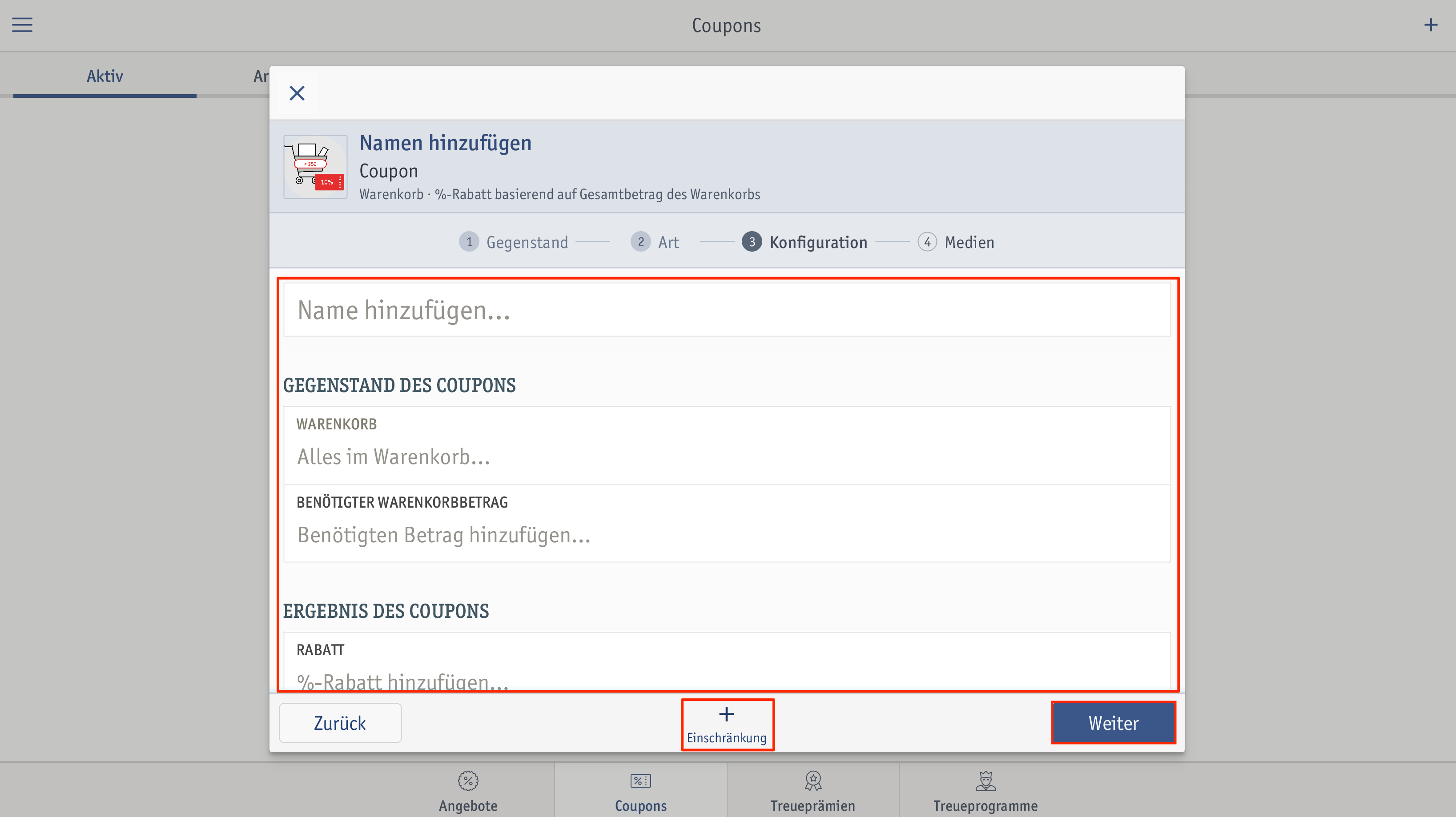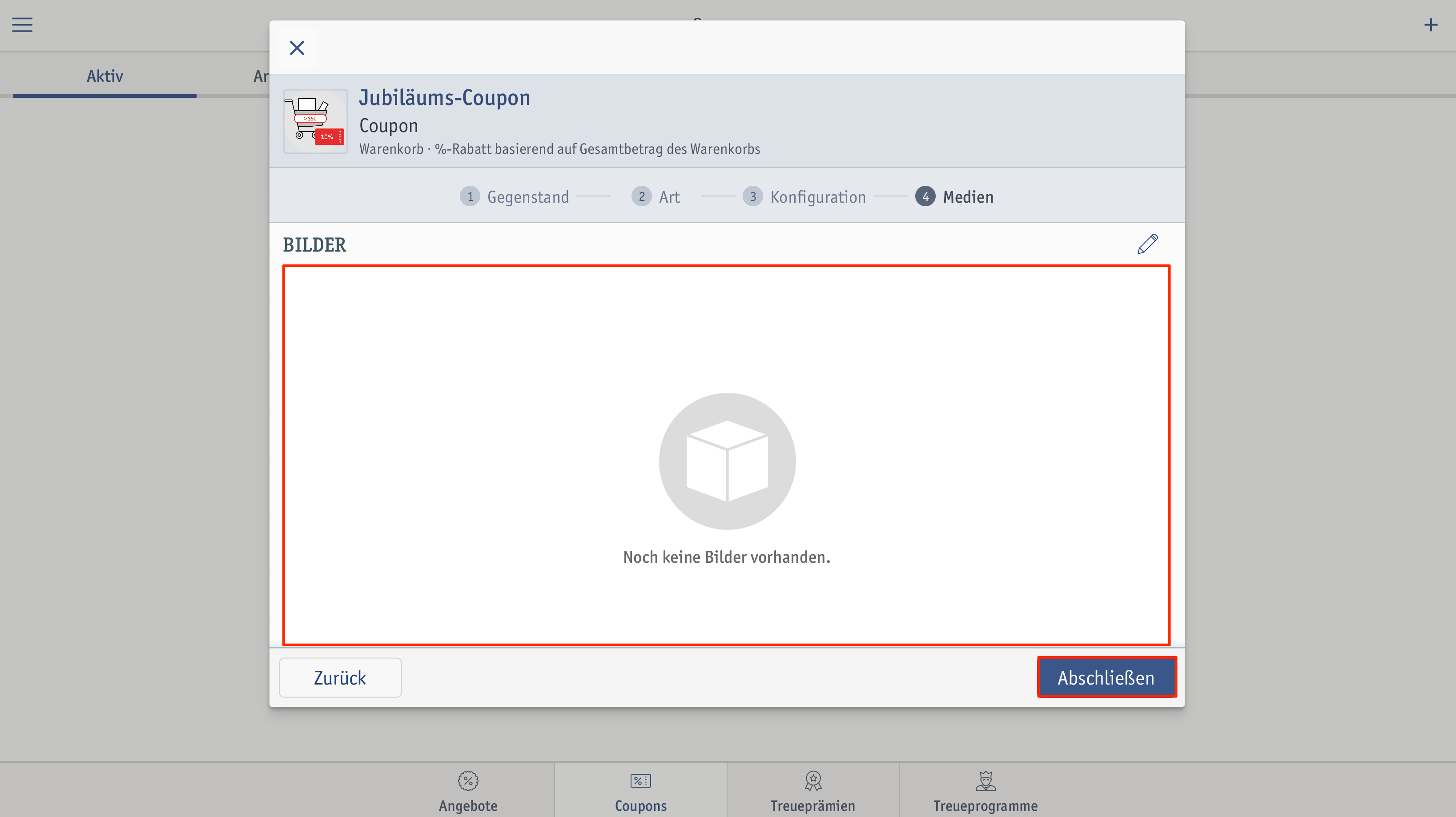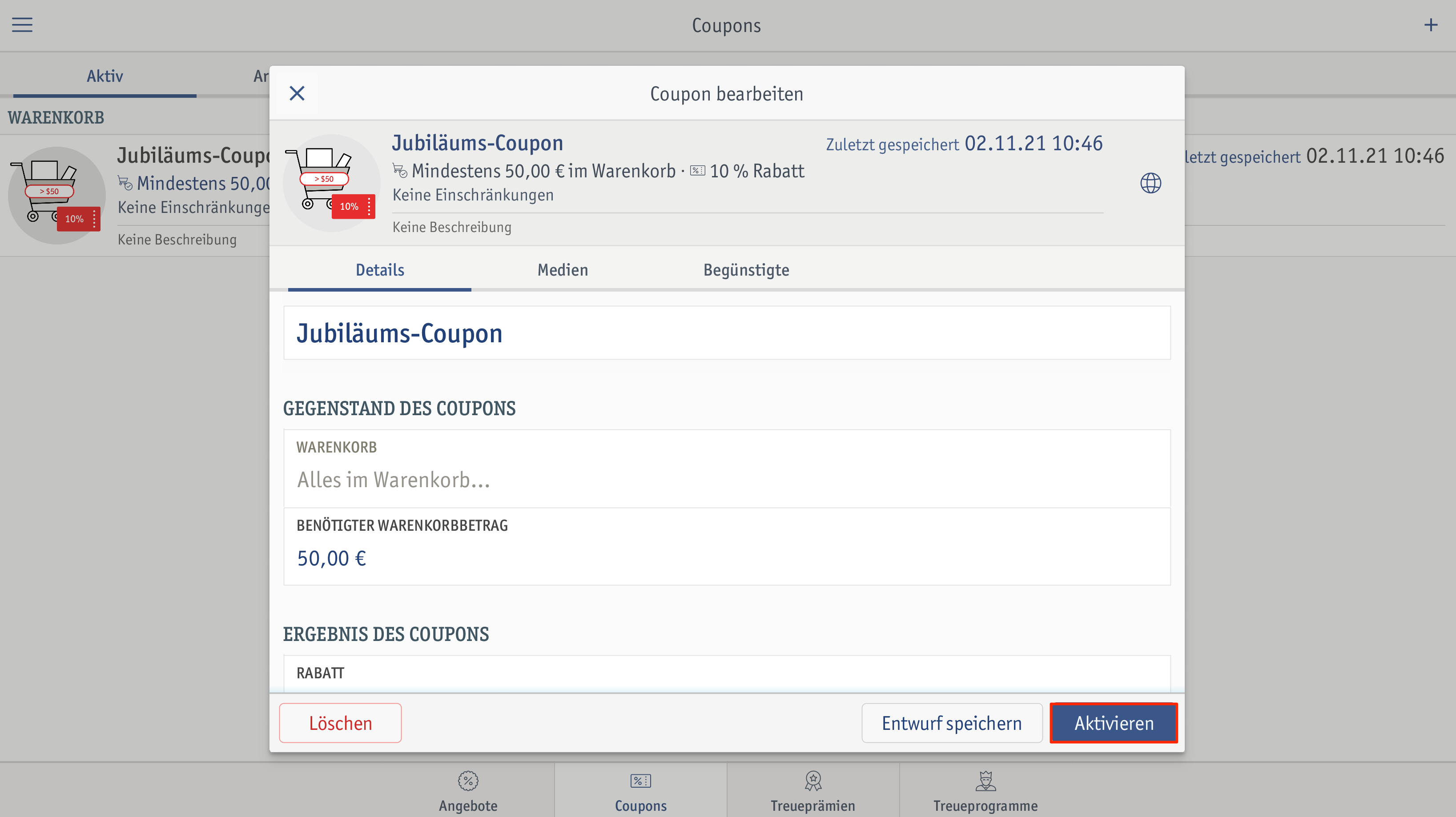- Produkt: Coupon gilt nur für ein bestimmtes Produkt
- Verkaufskategorie: Coupon gilt für alle Artikel einer Verkaufskategorie
- Produkt mit Tag: Coupon gilt nur für Produkte mit bestimmtem Tag
-
Warenkorb: Coupon gilt auf den gesamten Warenkorb
In unserem Beispiel wählen wir Warenkorb, da wir einen prozentualen Rabatt auf den Warenkorb vergeben möchten.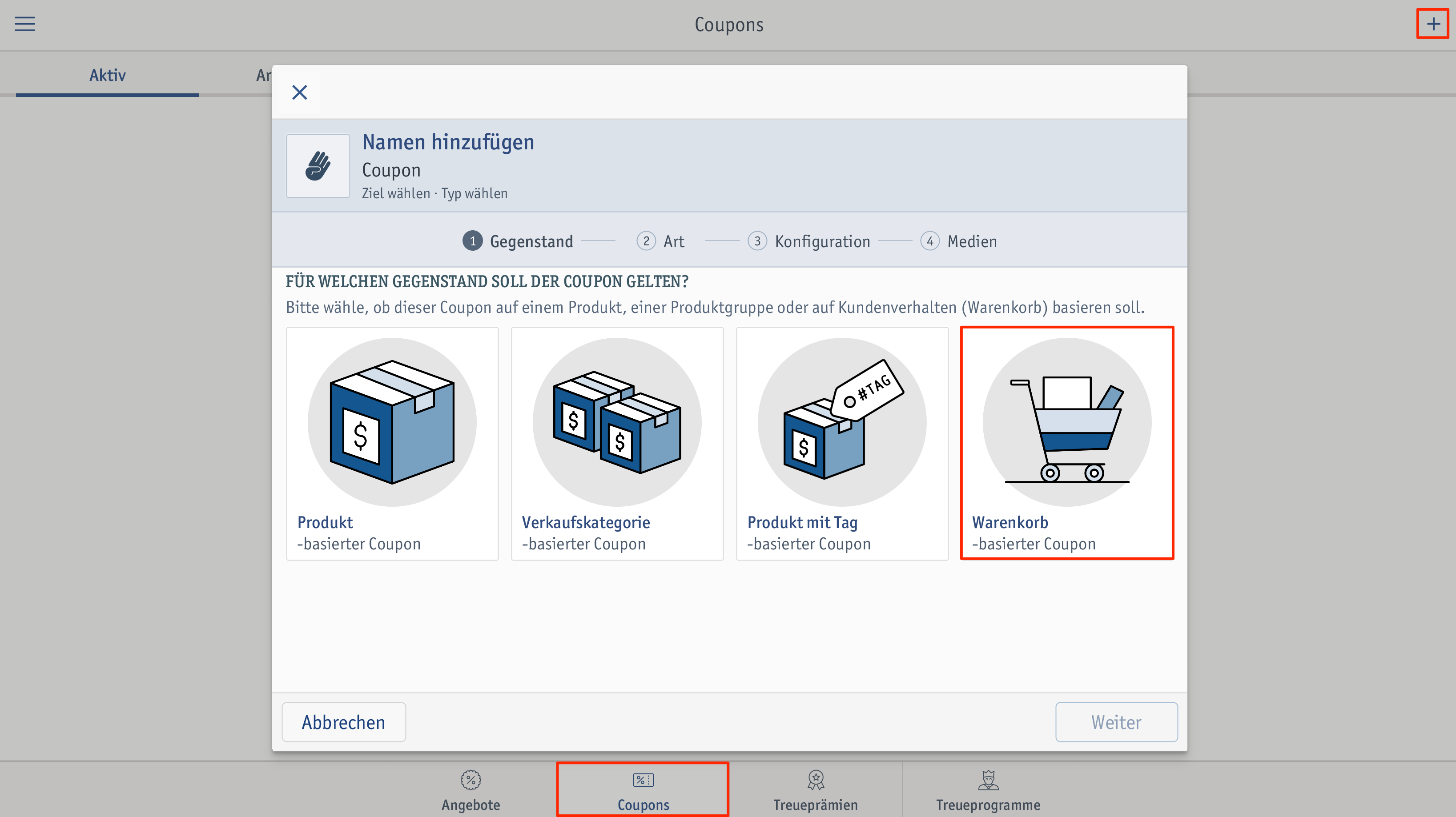
Da der Kunde im Beispiel 10 % Rabatt auf einen Einkauf ab 50 Euro erhalten soll, wählen wir %-Rabatt basierend auf Gesamtbetrag des Warenkorbs.
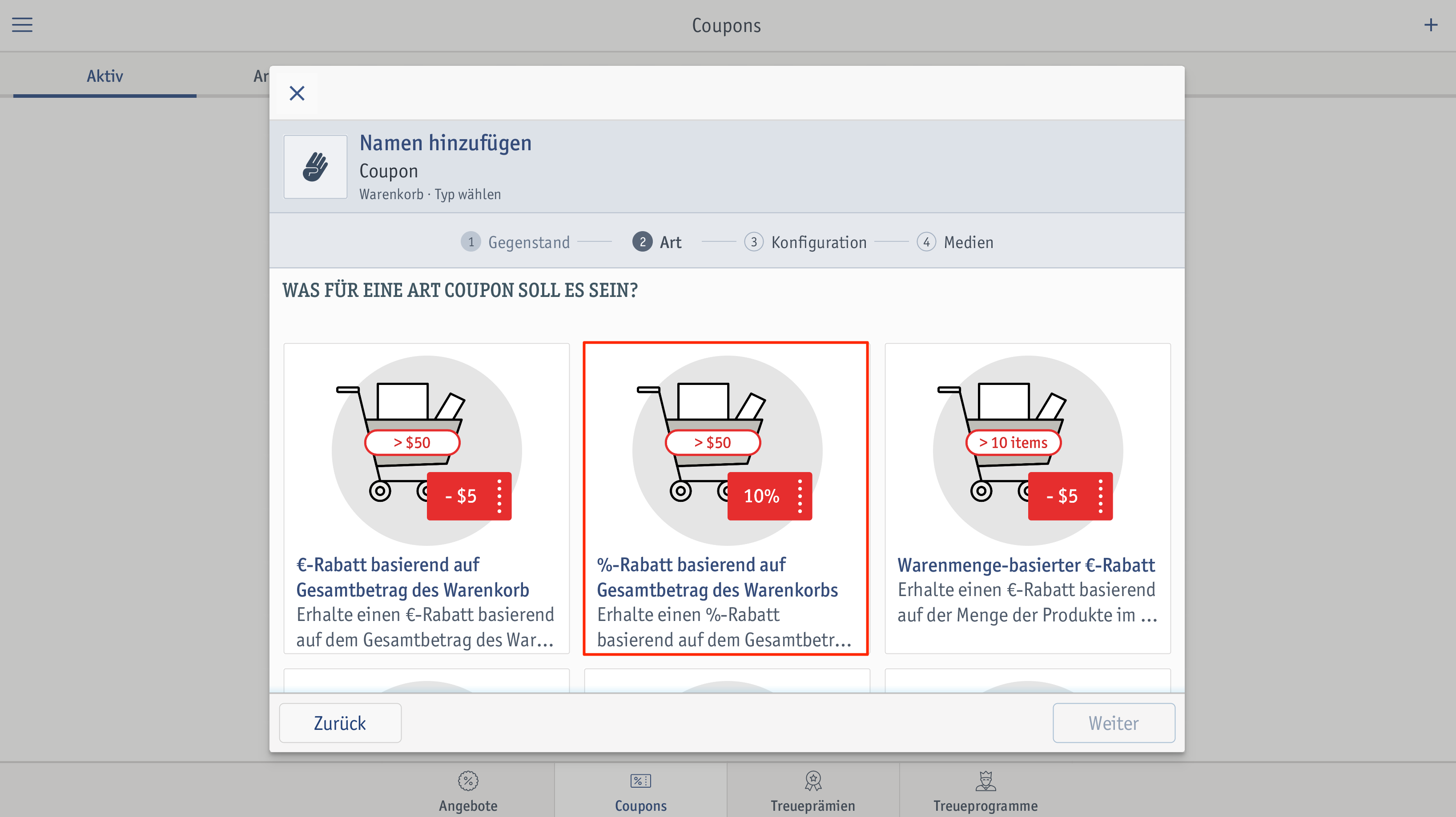
- Name hinzufügen: Füge einen Namen für den Coupon hinzu.
- Warenkorb: Dieses Feld kannst du nicht bearbeiten, da du einen Rabatt auf den gesamten Warenkorb vergibst.
- Benötigter Warenkorbbetrag: Gib den benötigten Betrag im Warenkorb an, ab dem der Coupon angewendet wird.
- Rabatt: Gib den prozentualen Rabatt an, den du vergeben möchtest.
- Verfällt: Gib an, wann der Coupon verfallen soll.
- Verfügbarkeit: Gib die Zeiträume zur Verfügbarkeit an.
- Für die Einlösung ist kein Kunde notwendig: Aktiviere diese Option, wenn für die Einlösung kein Kunde notwendig ist.
-
Kann pro Kunde mehrfach ausgegeben werden: Aktiviere diese Option, wenn der Coupon pro Kunde mehrfach ausgegeben werden kann.
Schränke den Coupon optional durch Tippen auf [+ Einschränkungen] ein.
Dort kannst du den Verkaufskanal, den Kunden, die Tags sowie den Einlösezeitraum einschränken.